
古いカセットテープが横になっている場合は、年齢を表示して作業を停止する前に、デジタル化してバックアップすることをお勧めします。このガイドでは、古いコレクションをデジタルファイルに変換する方法と、そのためのベストプラクティスを示します。
必要なもの
メディア –明らかに、カセットまたはいくつかのバリエーション(マイクロカセットなど)が必要です。カセットでしかリリースされなかったアルバムが出回っていることは間違いありませんが、可能であれば、 CDをリッピングする はるかに良い結果を生み出すでしょう。留守番電話やハンドヘルドレコーダーから古いカセットをリッピングする必要がある場合、これはあなたにとって理想的なガイドです。テープを再生すればするほど、信号が劣化することに注意してください。テープは特に熱、汚れ、磁気の影響を受けやすいので、できる限り変換してください。
まともな再生デバイス

理想的には、高品質のテープデッキを使用することをお勧めします。これらのことは最近では手に入れるのが難しいので、あなたが手に入れることができるほぼすべてのカセットプレーヤーのために解決しなければならないかもしれません。現在はめったに生産されていないので、より良い時代を迎えた古いものを見つけるかもしれません。開始する前に、再生の問題がないことを確認してください。テストするには、現在プレーヤーにメディアがないことを確認し、いくつかのヘッドフォンを接続して、再生を押します。静的な音やその他の奇妙な音を聞いてください。このプロセスでプレーヤーが発するすべての音は、デジタルファイルに記録されます。最小限のノイズ(少ないほど良い)が聞こえる限り、問題なく動作するはずです。
適切なサウンドカード –特別なものは必要ありません。コンピュータにマイクジャックがあれば十分です。
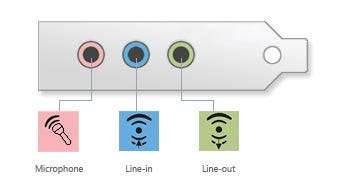
過去数年以内に製造されたものはすべて、CDと同じ品質レベルのステレオ入力をサポートする必要があります。確認するには、Windowsで次の場所に移動します。
コントロールパネル>サウンド>録音>マイクを右クリック>プロパティ>詳細:
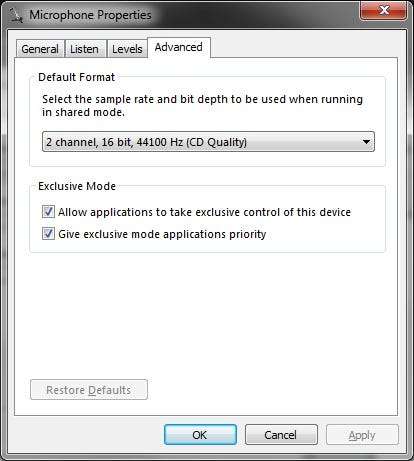
電気ノイズのない環境 –カセットの録音はアナログプロセスであるため、近くの電子機器からの干渉を拾い上げて音声として録音します。ポップ音と静電気は、電源またはRFソースの近くでオーディオケーブルを使用して行われた録音で一般的です。環境で発生しているノイズの量をテストするには、プレーヤーにテープがないことを確認し、コンピューターに接続して、録音を開始します。テープを再生すると常に発生する通常のハミング以外の音を聞いて、他の電子機器が干渉を引き起こしているかどうかを評価します。
録音を開始する方法
始めるために必要なものがすべて揃ったので、カセットをプレーヤーに挿入して、コンピューターに接続します。低品質のデバイスではヘッドフォンジャックを使用する必要がありますが、高品質のデバイスにはライン出力ジャックが装備されています。これは、持っている場合に使用するものです。
ライン出力には、一方の端に2つのRCAジャックがあり、もう一方の端に3.5mmヘッドフォンジャックがあるケーブルを使用します。

3.5mmヘッドフォンジャックしかないデバイスを使用している場合は、両端に3.5mmプラグが付いたケーブルを使用してください。

カセットプレーヤーをコンピューターに接続した状態で、録音に使用する予定のプログラムを開きます。このガイドでは、 大胆さ 。そのリンクをクリックして、彼らのWebサイトにアクセスし、プログラムをダウンロードしてください。 Audacityをインストールしたら、それを開いて次の設定を調整します。
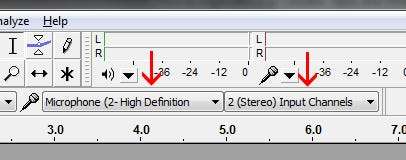
また、入力音量を最大にします。
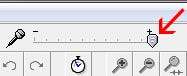
これらの設定を構成したら、先に進んで録音を押すことができます。

その直後に、テーププレーヤーの再生ボタンを押します。
ここで、テープの長さを待つ必要があります。ストップを押さずに誤って少しやり過ぎた場合でも、後で余分な部分を切り取ることができるので大したことではありません。テープの再生が完了したら、停止ボタンを押すと、録音の処理が開始されます。

間違いなく、録音の最初と最後に少なくとも数秒の余分なノイズがあるので、そのセクションを強調表示し(カーソルをその領域にドラッグするだけ)、Deleteキーを押します。
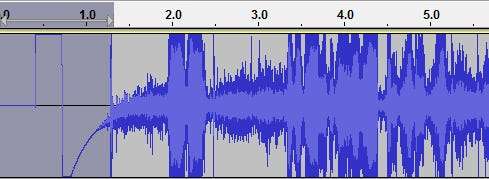
上のスクリーンショットでは、不要なノイズが1秒強あることがわかります(Audacityでレコードをヒットしてからテープデッキで再生するのにかかった時間)。濃い灰色の領域は、強調表示して削除する予定の領域です。余分なノイズをすべて取り除くまで、録音の最後にこのプロセスを繰り返します。
余分な部分をトリミングして高品質の録音が得られたことを確認したら(再生を押すだけで、得られる内容を聞くことができます)、データをMP3などのオーディオファイルに保存できます。 [ファイル]> [エクスポート]に移動するだけで、データを保存できるすべての形式が表示されます。
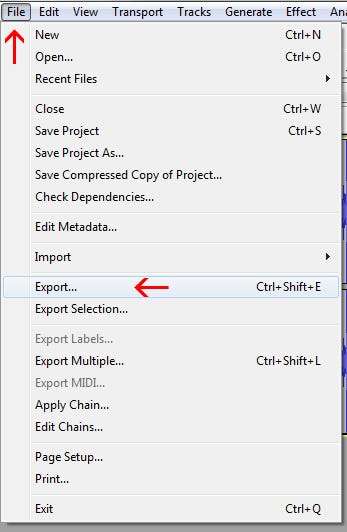
ファイルを適切なサイズに圧縮しながら、最高の品質を維持するには、FLACを選択します。互換性を最大限に高め、圧縮率を高めるには、非常に妥当な品質を維持しながら、MP3を選択します。
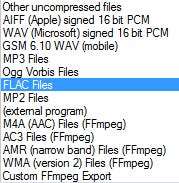
これらのファイルタイプの違いの詳細については、すべてを網羅したガイドを作成しました さまざまな種類のオーディオ形式 。データがエクスポートされると、お気に入りのメディアプレーヤー(または携帯電話など)でいつでもファイルを再生できます。







